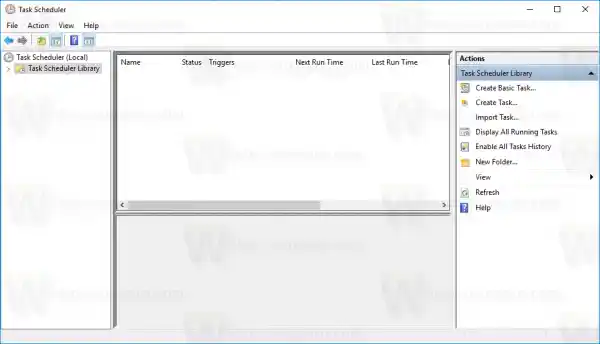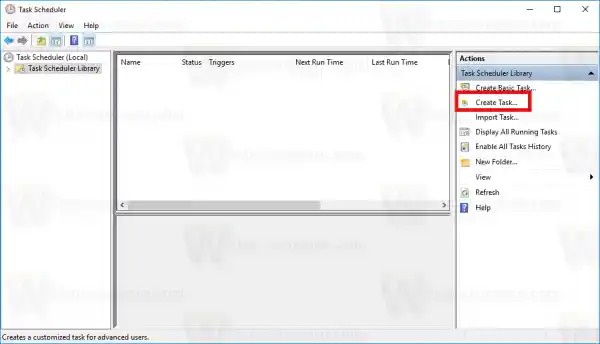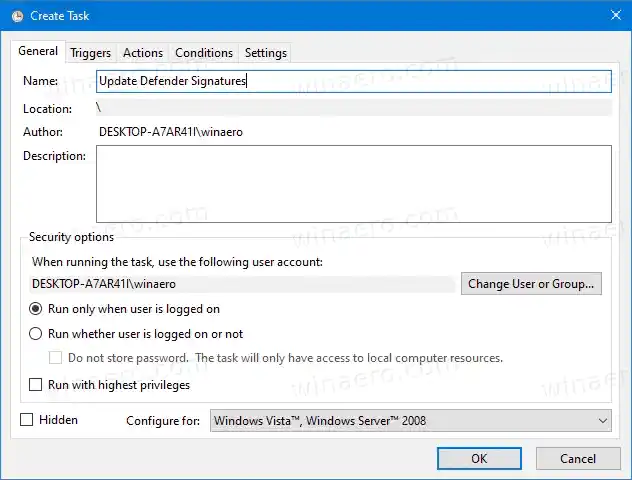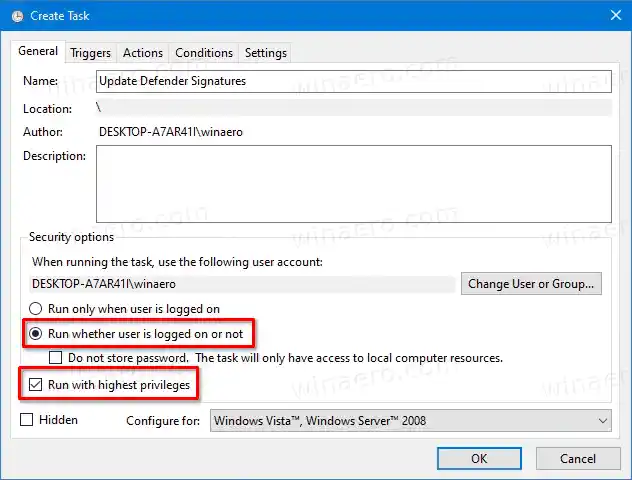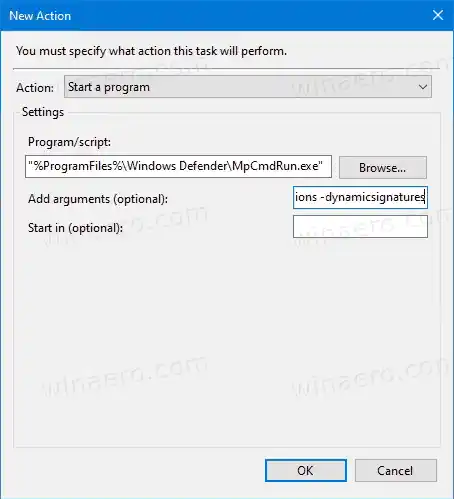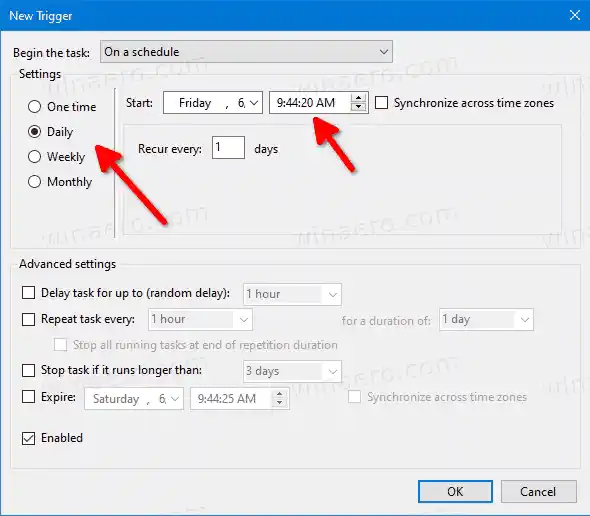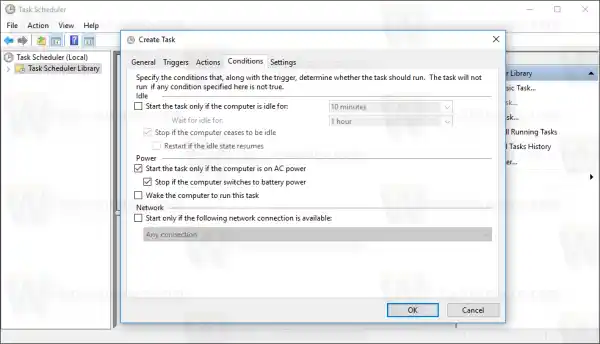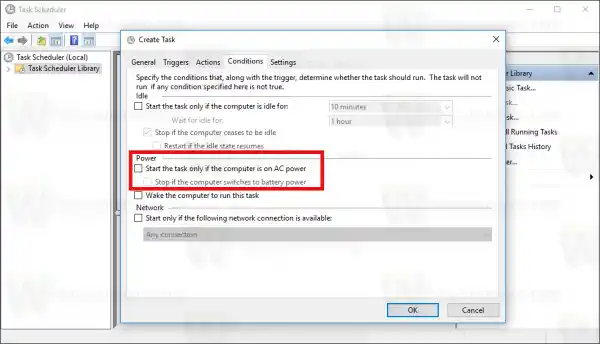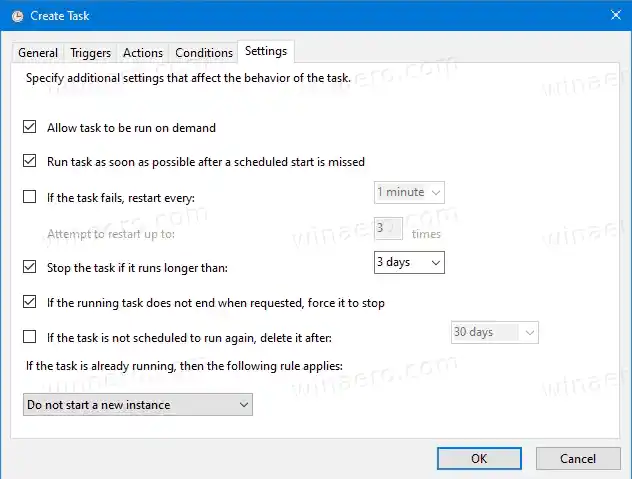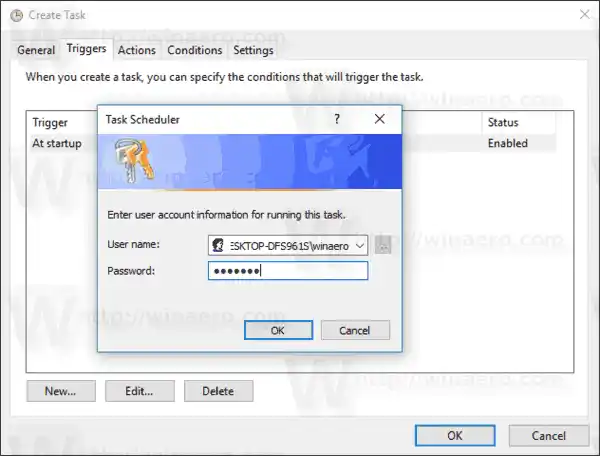Windows Defender என்பது Windows 10 உடன் அனுப்பப்பட்ட இயல்புநிலை வைரஸ் தடுப்பு பயன்பாடாகும். Windows 8.1, Windows 8, Windows 7 மற்றும் Vista போன்ற விண்டோஸின் முந்தைய பதிப்புகளும் இதைப் பெற்றிருந்தன, ஆனால் ஸ்பைவேர் மற்றும் ஆட்வேர் ஆகியவற்றை மட்டுமே ஸ்கேன் செய்ததால், முன்பு இது குறைவான செயல்திறன் கொண்டது. Windows 8 மற்றும் Windows 10 இல், Defender ஆனது மைக்ரோசாஃப்ட் செக்யூரிட்டி எசென்ஷியல்ஸ் பயன்பாட்டை அடிப்படையாகக் கொண்டது, இது அனைத்து வகையான மால்வேர்களுக்கு எதிராக முழுமையான பாதுகாப்பைச் சேர்ப்பதன் மூலம் சிறந்த பாதுகாப்பை வழங்குகிறது. மைக்ரோசாப்ட் மைக்ரோசாஃப்ட் டிஃபென்டர் என்ற செயலியை மறுபெயரிடுகிறது.

சமீபத்திய விண்டோஸ் 10 பதிப்பில் விண்டோஸ் செக்யூரிட்டி எனப்படும் புதிய ஆப்ஸ் வருகிறது. முன்பு 'விண்டோஸ் டிஃபென்டர் டாஷ்போர்டு' மற்றும் 'விண்டோஸ் டிஃபென்டர் செக்யூரிட்டி சென்டர்' என அறியப்பட்ட இந்த அப்ளிகேஷன், பயனரின் பாதுகாப்பு மற்றும் தனியுரிமை அமைப்புகளை தெளிவான மற்றும் பயனுள்ள வகையில் கட்டுப்படுத்த உதவும் வகையில் உருவாக்கப்பட்டது. இதில் Windows Defender தொடர்பான அனைத்து அமைப்புகளும் அடங்கும். Windows 10 Creators Update இல் உள்ள Windows Defender Security Center என்ற இடுகையில் பாதுகாப்பு மைய பயன்பாடு மதிப்பாய்வு செய்யப்பட்டது.
குறிப்பு: Windows Security இல் ஒரு சிறப்பு விருப்பத்துடன் Windows Defender ஐ தற்காலிகமாக முடக்க Windows 10 அனுமதிக்கிறது. சிறிது நேரம் கழித்து, அது தானாகவே மீண்டும் இயக்கப்படும். நீங்கள் அதை நிரந்தரமாக முடக்க வேண்டும் என்றால், Windows 10 இல் Windows Defender ஐ முடக்கு என்பதைப் பார்க்கவும்.
உள்ளடக்கம் மறைக்க டிஃபென்டர் கையொப்ப புதுப்பிப்புகள் விண்டோஸ் 10 இல் டிஃபென்டர் சிக்னேச்சர் புதுப்பிப்புகளைத் திட்டமிட,டிஃபென்டர் கையொப்ப புதுப்பிப்புகள்
மைக்ரோசாப்ட், சமீபத்திய அச்சுறுத்தல்களை மறைப்பதற்கும், கண்டறிதல் தர்க்கத்தை தொடர்ந்து மாற்றுவதற்கும், ஆண்டிமால்வேர் தயாரிப்புகளில் பாதுகாப்பு நுண்ணறிவைத் தொடர்ந்து மேம்படுத்துகிறது, அச்சுறுத்தல்களைத் துல்லியமாகக் கண்டறியும் Windows Defender Antivirus மற்றும் பிற Microsoft antimalware தீர்வுகளின் திறனை மேம்படுத்துகிறது. இந்த பாதுகாப்பு நுண்ணறிவு வேகமான மற்றும் சக்திவாய்ந்த AI-மேம்படுத்தப்பட்ட, அடுத்த தலைமுறை பாதுகாப்பை வழங்க, கிளவுட் அடிப்படையிலான பாதுகாப்போடு நேரடியாக செயல்படுகிறது.
டிஃபென்டர் கையொப்ப புதுப்பிப்புகள் உள்ளமைக்கப்பட்ட விண்டோஸ் புதுப்பிப்பு அம்சத்துடன் இணைக்கப்பட்டுள்ளன. நீங்கள் அதை முடக்கியிருந்தால் , ஃபோகஸ் அசிஸ்டுடன் இடைநிறுத்தப்பட்டால் அல்லது நீங்கள் மீட்டர் இணைப்பில் இருந்தால் , Microsoft Defender கையொப்ப புதுப்பிப்புகளையும் பெறாது. இந்த வழக்கில், நீங்கள் அதற்கான தனிப்பயன் அட்டவணையை உருவாக்கலாம், அதன் புதுப்பிப்புகளை விண்டோஸ் புதுப்பிப்பிலிருந்து சுயாதீனமாக மாற்றலாம்.
முந்தைய கட்டுரையில், டிஃபென்டர் கையொப்பங்களை கைமுறையாகப் புதுப்பிக்க நீங்கள் பயன்படுத்தக்கூடிய பல முறைகளை நாங்கள் ஏற்கனவே மதிப்பாய்வு செய்துள்ளோம்.
விண்டோஸ் 10 இல் விண்டோஸ் டிஃபென்டருக்கான வரையறைகளை கைமுறையாகப் புதுப்பிக்கவும்
விண்டோஸ் 10 இல் திட்டமிடப்பட்ட பணியை உருவாக்க அவற்றில் ஒன்று பொருத்தமானது.சுருக்கமாக, கட்டளை வரியில் இருந்து புதுப்பிப்பைத் தூண்டலாம் என்பதை மேலே உள்ள கட்டுரையிலிருந்து நீங்கள் அறிந்து கொள்ளலாம். கன்சோலில் இது சாத்தியமாகும் |_+_| மைக்ரோசாஃப்ட் டிஃபென்டரின் ஒரு பகுதியாக இருக்கும் பயன்பாடு மற்றும் ஐடி நிர்வாகிகளால் திட்டமிடப்பட்ட ஸ்கேனிங் பணிகளுக்கு பெரும்பாலும் பயன்படுத்தப்படுகிறது. தி |_+_| கருவியில் பல கட்டளை வரி சுவிட்சுகள் உள்ளன, அவை MpCmdRun.exe ஐ '/?' உடன் இயக்குவதன் மூலம் பார்க்க முடியும். அவற்றில் இரண்டு நமக்குத் தேவை,
- பதிவிறக்கம் செய்யப்பட்ட கையொப்ப தற்காலிக சேமிப்பை அழிக்கவும்: |_+_|.
- புதுப்பிப்பு வரையறைகள்: |_+_|.
திட்டமிடபாதுகாவலன் விண்டோஸ் 10 இல் சிக்னேச்சர் புதுப்பிப்புகள்,
- நிர்வாகக் கருவிகளைத் திறந்து, பணி அட்டவணை ஐகானைக் கிளிக் செய்யவும்.
- இடது பலகத்தில், 'பணி அட்டவணை நூலகம்' என்ற உருப்படியைக் கிளிக் செய்யவும்:
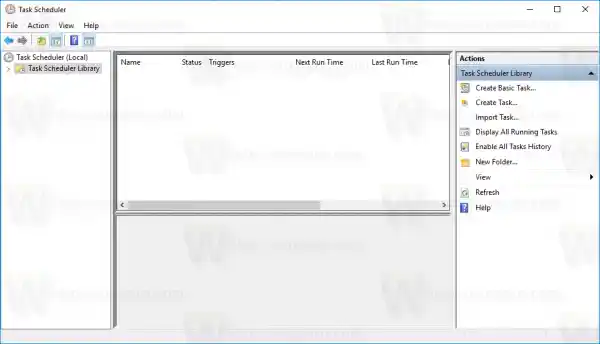
- வலது பலகத்தில், 'பணியை உருவாக்கு' என்ற இணைப்பைக் கிளிக் செய்யவும்:
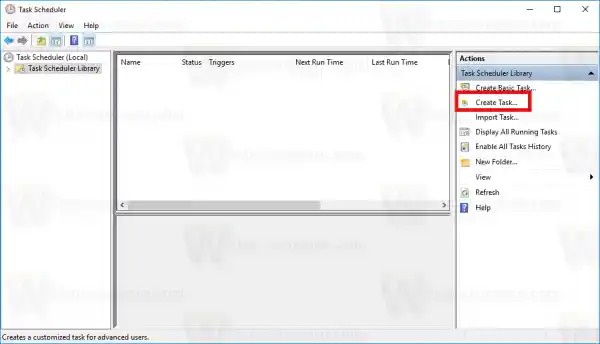
- 'பணியை உருவாக்கு' என்ற தலைப்பில் புதிய சாளரம் திறக்கப்படும். 'பொது' தாவலில், பணியின் பெயரைக் குறிப்பிடவும். 'பாதுகாவலர் கையொப்பங்களைப் புதுப்பித்தல்' போன்ற எளிதில் அடையாளம் காணக்கூடிய பெயரைத் தேர்ந்தெடுக்கவும்.
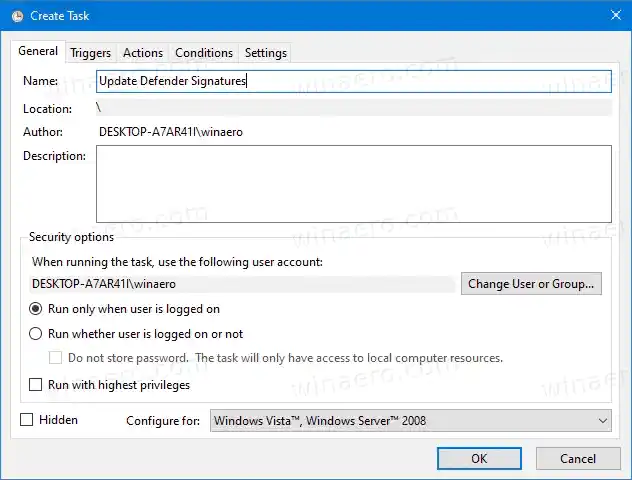
- 'உயர்ந்த சலுகைகளுடன் இயக்கு' என்ற தேர்வுப்பெட்டியைத் தேர்வு செய்யவும்.
- 'பயனர் உள்நுழைந்திருந்தாலும் இல்லாவிட்டாலும் இயக்கு' விருப்பத்தை இயக்கவும்.
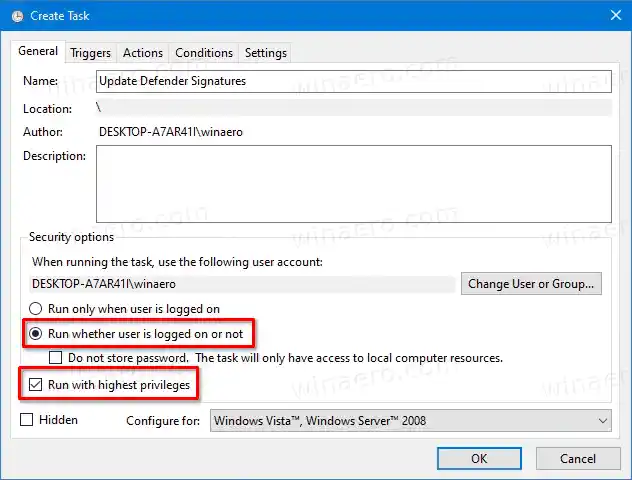
- 'செயல்கள்' தாவலுக்கு மாறவும். அங்கு, 'புதிய...' பொத்தானைக் கிளிக் செய்யவும்:


- 'புதிய செயல்' சாளரம் திறக்கப்படும். அங்கு, நீங்கள் பின்வரும் தரவைக் குறிப்பிட வேண்டும்.
செயல்: |_+_|
நிரல்/ஸ்கிரிப்ட்: |_+_|
வாதங்களைச் சேர் (விரும்பினால்):|_+_|.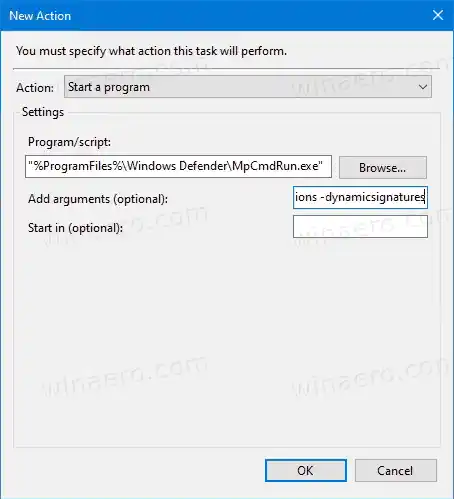
- கிளிக் செய்யவும்புதியதுமீண்டும் பொத்தானை, பின்வரும் புதிய செயலை உருவாக்கவும்:
செயல்: |_+_|
நிரல்/ஸ்கிரிப்ட்: |_+_|
வாதங்களைச் சேர் (விரும்பினால்):|_+_|.
- உங்கள் பணியில் உள்ள தூண்டுதல்கள் தாவலுக்குச் செல்லவும். அங்கு, புதிய பொத்தானைக் கிளிக் செய்யவும்.

- கீழ்பணியைத் தொடங்குங்கள், தேர்ந்தெடுக்கவும்ஒரு அட்டவணையில்கீழ்தோன்றும் பட்டியலில்.
- விரும்பிய கால அளவைக் குறிப்பிடவும், எ.கா.தினசரி, மற்றும் கிளிக் செய்யவும்சரிபொத்தானை.
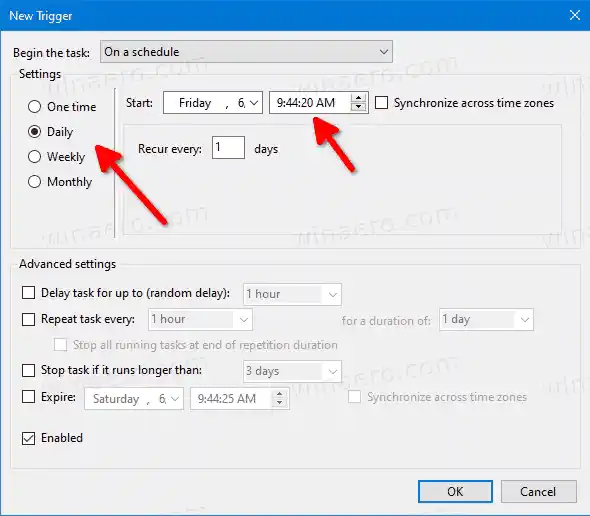
- 'நிபந்தனைகள்' தாவலுக்கு மாறவும்:
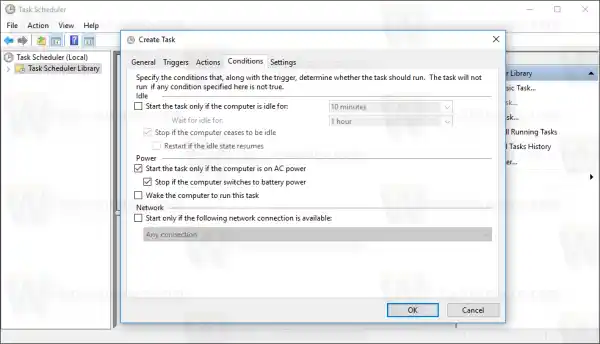
- இந்த விருப்பங்களைத் தேர்வுநீக்கவும்:
- கணினி பேட்டரி சக்திக்கு மாறினால் நிறுத்தவும்
- கணினி ஏசி சக்தியில் இருந்தால் மட்டுமே பணியைத் தொடங்கவும்
பின்வரும் ஸ்கிரீன்ஷாட்டைப் பார்க்கவும்: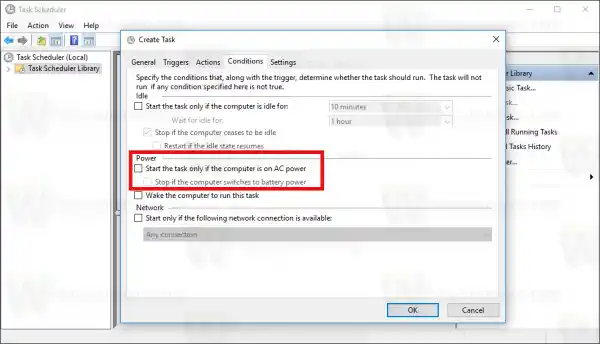
- க்கு மாறவும்அமைப்புகள்தாவல்.
- பின்வரும் விருப்பங்களை இயக்கவும் (சரிபார்க்கவும்):
- தேவைக்கேற்ப பணியை இயக்க அனுமதிக்கவும் (இயல்புநிலையாக ஏற்கனவே இயக்கப்பட்டிருக்க வேண்டும்).
- திட்டமிடப்பட்ட தொடக்கம் தவறிய பிறகு, கூடிய விரைவில் பணியை இயக்கவும்.
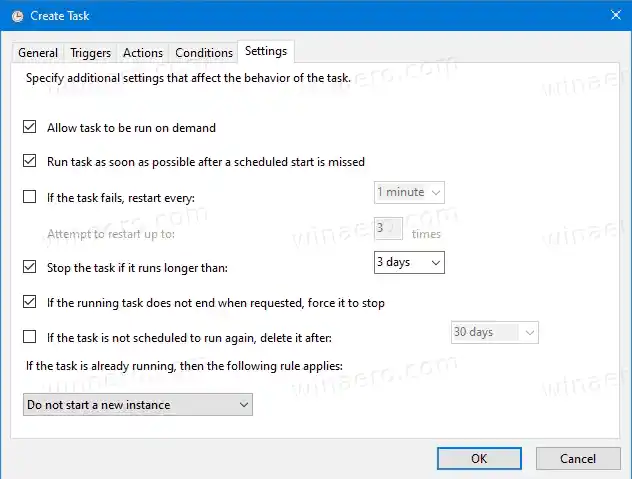
- உங்கள் பணியை உருவாக்க சரி என்பதைக் கிளிக் செய்து, கேட்கும் போது உங்கள் நிர்வாக உள்நுழைவு மற்றும் கடவுச்சொல்லை உள்ளிடவும்.
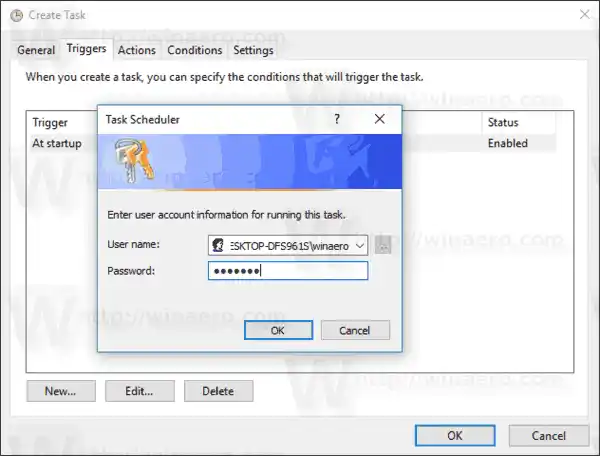
குறிப்பு: உங்கள் நிர்வாகக் கணக்கு கடவுச்சொல் பாதுகாக்கப்பட வேண்டும். முன்னிருப்பாக, திட்டமிடப்பட்ட பணிகளுடன் பாதுகாப்பற்ற பயனர் கணக்குகளைப் பயன்படுத்த முடியாது.
அவ்வளவுதான்.